tiptoi® Manager
Der tiptoi® Manager unterstützt Sie bei der Übertragung und Verwaltung der für den Stift benötigten Audiodateien.
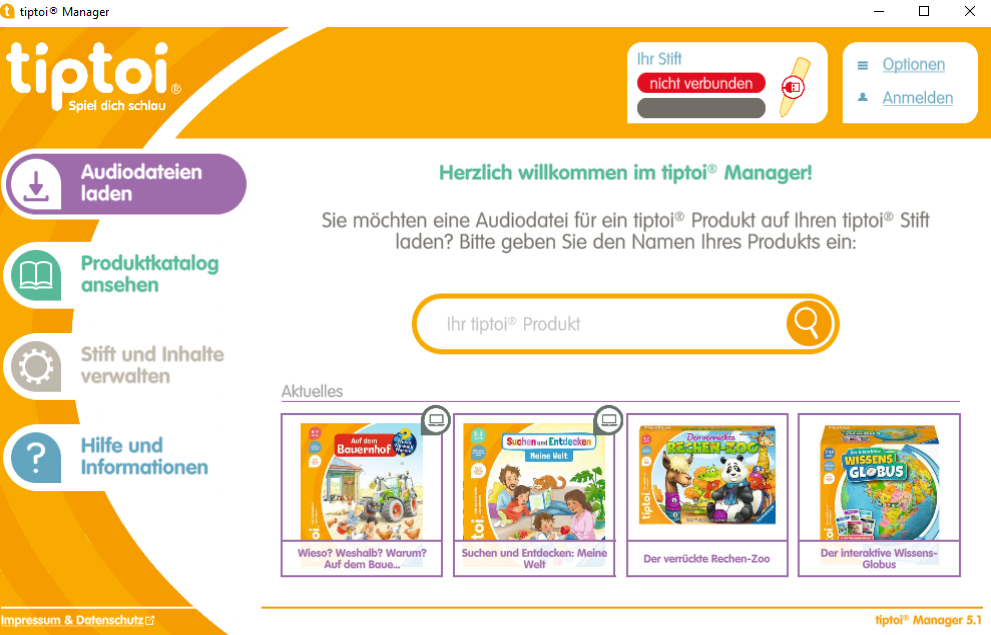
Installation
Die Installations-Datei können Sie hier herunterladen.
Folgende Voraussetzungen müssen erfüllt sein:
- Windows 7 oder neuer
- MAC OS X (ab Version 10.12)
- USB-Anschluss
- Internetverbindung (DSL empfohlen)
- Mind.1 GB freier Festplattenspeicher und 2 GB Arbeitsspeicher
Wenn Ihr Computer den Systemanforderungen nicht vollständig entspricht, können Sie diese auch manuell herunterladen. Erforderlich sind hierfür eine Internetverbindung und USB-Schnittstelle.
Registrierung
Die Registrierung im tiptoi® Manager ist nur für den tiptoi® Stift der 2. Generation notwendig. Weitere Informationen finden Sie hier.
Fehlermeldung: E-Mail Adresse bereits vergeben
Wahrscheinlich haben Sie sich bereits im Ravensburger Online-Shop, für ein Ravensburger Online-Spiel oder einen Newsletter registriert. In diesem Falle müssen Sie Ihre Daten nicht erneut eingeben, sondern können Ihren bisherigen Ravensburger Account auch für den tiptoi® Manager verwenden. Ihre Zugangsdaten können Sie über die Funktion "Passwort vergessen", die Sie im tiptoi® Manager in der Ansicht "Anmelden" finden, neu anfordern. Zum Kundenkonto unseres Online-Shops geht es hier.
Passwort für Login
Das Passwort wird Ihnen wenige Minuten nach der Registrierung automatisch per E-Mail zugesandt. Falls Sie keine E-Mail erhalten, prüfen Sie bitte ihren Spam-Ordner.
Internetverbindung fehlgeschlagen
Dieser Fehler kann verschiedene Ursachen haben:
- Internetverbindung wird blockiert (zum Beispiel von einer Firewall)
Falls Sie eine Firewall verwenden, prüfen Sie bitte, ob in den dortigen Einstellungen dem tiptoi® Manager der Zugriff auf das Internet gestattet ist. Proxy-Server werden vom tiptoi® Manager nicht unterstützt.
2. Haben Sie die aktuellste Version des tiptoi® Managers? Deinstallieren Sie den Manager und installieren Sie die neueste Version des Programmes von unserer Website auf Ihrem Computer.
Stift wird vom tiptoi® Manager nicht erkannt
Bitte überprüfen Sie Folgendes:
- Testen Sie einen anderen USB-Steckplatz. Schalten Sie den Stift erst an, wenn dieser mit dem neuen USB-Steckplatz verbunden wurde. Der Einschaltknopf leuchtet nun dauerhaft grün.
- Sollte dieser immer noch nicht erkannt werden, verwenden Sie bitte ein anderes Datenverbindungskabel.
- Prüfen Sie, ob der Stift auf dem Explorer oder dem Finder angezeigt wird. Falls nicht, klicken Sie hier.
- Haben Sie die neuste Anwendungs-Version des tiptoi® Managers? Wenn nicht, können Sie diese hier nach dem Deinstallieren neu herunterladen.
- Ist die Firmware aktualisiert? Ein manuelles Update finden Sie hier.
Eine weitere Möglichkeit wäre eine Laufwerkprüfung (Windows) oder die Prüfung durch das Festplattendienstprogramm (MAC):
Laufwerkprüfung:
- Bitte schalten Sie Ihren tiptoi® Stift ein und verbinden Sie diesen mit Ihrem Computer
- Schließen Sie das Fenster des tiptoi® Managers
- Führen Sie die Laufwerkprüfung durch, indem Sie im Explorer das Laufwerk "tiptoi" mit der rechten Maustaste anklicken
- Wählen Sie unter Eigenschaften den Reiter "Tools"
- Prüfen Sie das Laufwerk und lassen Sie es gegebenenfalls reparieren
- Stecken Sie den Stift aus und öffnen Sie den Manager
- Stift einschalten und mit PC verbinden - geschafft!
Überprüfung der Festplatte mit dem Festplattendienstprogramm (MAC):
- Bitte schalten Sie Ihren tiptoi® Stift ein und verbinden Sie diesen mit Ihrem Computer
- Geben Sie in der Suchleiste Ihres MACs „Festplattendienstprogramm" ein und starten Sie dieses Programm
- „Darstellung" → „Alle Geräte einblenden". Nun müsste Ihnen eine "tiptoi" Festplatte anzeigt werden
- Klicken Sie diese an, lösen Sie den Button „Erste Hilfe" aus und bestätigen sie den Vorgang mit „Ausführen"
- Werfen Sie anschließend den tiptoi® Stift aus und stecken Sie Ihn ab
-
Schalten Sie Ihren Stift an und verbinden ihn nochmals mit Ihren MAC - geschafft!
Warum meldet mein Virenschutzprogramm, dass die Datei "autorun.inf" blockiert wurde?
Diese Meldung ist unkritisch. Die Sicherheitseinstellungen ihres Rechners verhindern, dass Ihnen beim Anstecken des Stiftes automatisch der tiptoi® Manager angeboten wird.
Kontakt zum Kundenservice und Ersatzteilformular
| Benötigen Sie weitere Hilfe?
Sie haben in unserem Hilfe-Portal nicht die Antwort auf Ihre Frage erhalten: Direkter Kontakt zum Kundenservice-Team und Ersatzteilanfragen. Wir kümmern uns um Ihr Anliegen! |
